将产品导入 Shopify 的 2 种快速方法(批量)
已发表: 2021-05-21目录
- 通过 CSV 文件将产品导入 Shopify
- 如果您是制造商:
- 如果您是零售商:
- Shopify 导入功能
- 从 Shopify 重新导入产品
- Shopify 产品导入:CSV 文件格式
- 免费 Shopify CSV 模板
- 接下来做什么?
将产品数据导入 Shopify 商店的两种方法
您可以使用以下两种方式之一从 Shopify 商店导入产品:
- 将包含您的产品的 CSV 文件导入 Shopify。
- 使用 SaaS 工具将产品从仪表板直接导入 Shopify。
省去麻烦,使用工具通过 Shopify PIM 导入所有产品.
否则,让我们继续下一步。
通过 CSV 文件将产品导入 Shopify
如果您决定采用 CSV 导入路线,请确保遵循 Shopify 的 CSV 结构建议以正确导出文件。 为确保成功导入,您的 CSV 文件不能超过 15MB。 否则,Shopify 产品导入可能不完整或将失败。
如何自动将产品导入 Shopify(无需 CSV 导入/导出)?
或者,您可以借助 Apimio 等在线 SaaS 解决方案自动化流程并提高导入产品的速度。 它将使您不必担心文件结构,并且您可以在导入产品时继续在商店中工作。 您可以通过单个仪表板批量上传到 Shopify,无需太多手动操作。
在此处查看有关如何使用 CSV 将产品批量导入 Shopify 的分步指南。
如果您是制造商:
您可以为制造商安装 Apimio:从 Shopify 应用商店共享您的所有产品数据。 这将带您进入 Apimio 注册页面,您可以在其中创建自己的 Apimio 制造商帐户。 创建帐户后,您可以邀请零售商与他们共享产品目录。
Apimio 允许您创建可以分配给特定零售商的产品组。 您可以轻松地将产品目录导入 Shopify 商店,而无需在每次希望导入产品时都需要格式化 CSV 文件。
使用 Apimio 将您的产品数据迁移到 Shopify 的最大好处是,您还可以一键将产品图像迁移到您的商店。
在您的 Apimio 帐户中拥有所有产品后,您可以一键编辑并将它们批量导入您的 Shopify 商店。
如果您是零售商:
您可以从 Shopify 应用商店安装 Apimio for Retail:从供应商处导入产品。 这将带您进入 Apimio 注册页面,您可以在其中注册为零售商,并将您的品牌和产品导入您的仪表板。
一旦您的 Apimo 帐户中拥有所有产品数据,您就可以执行 CSV 上传,并且还可以在一个地方访问您的所有产品图像。 邀请供应商加入您的帐户后,您可以将他们的所有产品数据同步到您的 Shopify 商店,以确保您的商店始终保持更新和准确。

Shopify 导入功能
Shopify 默认允许您导入多个实体。 但是,由于您绑定到 CSV 文件,因此您无法自动化流程。 因此,每次您的产品数据有更新时,您都必须导入一个新的 CSV 文件。 Shopify Plus 具有对企业有用的各种数据传输功能。 让我们来看看那些。
从其他商店/平台导入产品
因此,假设您已决定从另一个平台迁移到 Shopify,并希望将所有产品导入新的 Shopify 商店。 您可能已经从旧平台导出了现有产品的 CSV,但不幸的是,这与 Shopify 不兼容。 CSV 文件将遵循您使用的旧平台的格式。 因此,为了使用它将您的产品数据导入您的 Shopify 商店,您必须编辑文件的格式。 即使是缺少标头之类的组件也会导致导入失败。
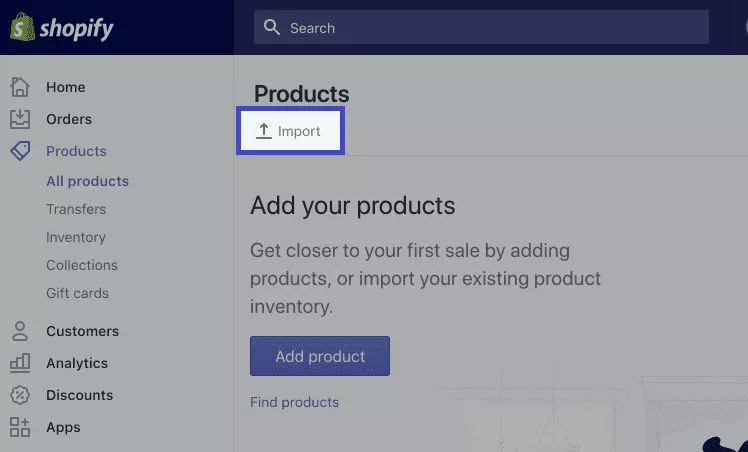
此外,您的产品 CSV 大小不能超过 15MB。 因此,如果您在尝试上传新的 CSV 文件时遇到错误,请检查它是否没有超出大小限制。
要从 Shopify 上的 CSV 导入产品数据,请执行以下步骤:
- 在您的 Shopify 后台中,转到“产品” >“所有产品”。
- 点击“导入”。
- 在“通过 CSV 文件导入产品”窗口中单击“选择文件”。
- 找到您的 CSV 文件,然后单击“打开” 。
- 点击“上传文件”。
- 上传 CSV 文件后,您将在注册的电子邮件中收到来自 Shopify 的确认电子邮件。
从 Shopify 重新导入产品
Shopify 允许您通过 CSV 更改目录项目、导出产品、编辑 CSV 文件并将其重新导入 Shopify 商店。
但是,如果您使用 Oberlo 或其他类似应用程序将产品添加到您的网站,则此方法将不起作用。
您可以将产品导入 Shopify,如下所示:
- 转到Shopify 管理员>产品>所有产品,然后点击导入按钮。
- 将显示按 CSV 文件导入产品窗口。 点击“选择文件”。
- 找到您的产品 CSV 并单击“打开”。
- 通过启用“覆盖具有相同句柄的任何当前产品”功能,您将覆盖相应的 Shopify 数据。 对于 CSV 文件中不存在的列,相应的产品信息保持不变。 例如,如果您在没有价格信息的情况下转移商品,Shopify 将保留现有值。
- 上传文件。
- 成功上传后会发送一封确认电子邮件。
Shopify 产品导入:CSV 文件格式
下面,您可以看到一个列表,其中显示了 Shopify 支持的典型产品文件的结构。

Handle :在此字段中,您需要使用字母、破折号和数字指定唯一的产品名称。 另请注意,不允许使用空格、重音符号、句点和其他字符。 还值得一提的是 Shopify 在产品 URL 中使用句柄。
此外,Shopify 将 CSV 文件中以不同句柄开头的每一行都视为新产品。 但是,您可以使用具有相同句柄的多行将多个图像添加到单个产品。 由于此字段是必填字段,因此不能为空或缺失。
标题。 此列包含您的产品的标题——例如,女式黑色细高跟。 由于此字段是必填字段,因此您不能将其留空。
正文(HTML)。 在这里,您可以提供 HTML 格式或纯文本的产品描述。 它不是必需的,因此可以留空。
供应商。 在此字段中,您需要输入产品的供应商名称,并且应包含两个以上的字符。
键入。 此字段显示产品类型,例如“连衣裙”或“高跟鞋”。 您可以将其留空。
标签。 在这里,您可以放置与产品关联的标签的逗号分隔列表。 如果标签不存在,请在标签周围添加引号:“tag1, tag2, tag3”。 这一项可以为空。
发表。 这显示了您商店中产品的状态:是否已发布。
TRUE – 产品已发布。
FALSE – 产品被隐藏。
该字段是必需的。 如果您将其留空,该产品将自动发布。
选项 1 名称。 如果项目包含选项,请指定其名称(例如颜色)。 对于只有一个选项的产品,将其设置为“标题”。 这是必填字段,不能留空。
选项 1 值。 如果产品与选项相关联,则应在此处输入其值(白色)。
对于只有一个选项的产品,将其设置为默认标题。 另请注意,更改此列中的数据会替换现有的变体 ID。 此过程通常会破坏第三方对变体 ID 的依赖。 这是必填字段,不能留空。
选项 2 名称。 如果产品有第二个选项,请在此处指定,但此栏可以留空。
选项 2 值。 在此处输入第二个选项的值。 该字段也可以留空。
选项 3 名称。 如果产品有第三个选项,请在此处指定。 您可以将此列留空。
选项 3 值。 在此处输入第三个选项的值或将其留空。
变体 SKU 。 在此列中,您需要输入用于跟踪库存的产品或变体的 SKU。 除非您使用自定义履行服务,否则此字段可以留空。
变体克。 您需要在此部分下输入以克为单位的产品或变体重量。 此处不能使用任何字母或特殊字符,因此如果您的产品重量为 1.789 公斤,则应指定为 1789。
此外,尽管在您的网站上设置了不同的单位,Shopify 始终以克为单位导入和导出产品重量。 即使您在网站上设置了不同的单位,通常也会发生这种情况。 因此,请仅使用准确的重量,以便您可以根据重量向客户提供准确的承运人费用。 由于此字段为必填项,因此即使值为 0,也不能将其留空。
变体库存跟踪器。 此部分包含变体或产品的库存跟踪详细信息。 如果未跟踪您的库存,您可以将此列留空。
变体库存数量。 此列显示库存商品的数量,但仅与具有单个位置的 Shopify 商店相关。 如果您在不同地点有库存,Shopify 将不会为您包含此列。
变体库存政策。 此列允许您指定在客户订购已达到 0 库存的产品或多属性时对他们采取的操作。
拒绝 - 产品在库存水平达到零后无法购买;
继续 - 可以在库存水平达到零后购买产品:启用负库存水平。
您不能将此字段留空。
变体履行服务。 在这里,系统显示负责产品或变体履行的履行服务。 可能的值为:
手动的;
网站;
船线;
amazon_marketplace_web。
也可以在此处指定您的自定义履行服务的名称。 请注意,必须使用小写字母并用破折号 (-) 替换空格。 此外,删除句点和其他特殊字符。 并且不要忘记在您的 Shopify 后台设置自定义履行服务,然后在此列中添加其名称。 由于此字段是必填字段,因此不能为空或缺失。
变体价格。 在这里,Shopify 允许您设置产品或其变体的价格。 您不能在此字段中包含货币符号。
变体比较价格。 产品或多属性的“价格比较”功能与此列相关。 要求是相同的:您不应该使用货币符号。 该字段可以为空。
变体需要运输。 在这里, Shopify 包含显示是否需要运输的选项。 TRUE 和 FALSE 是两个可能的值。 如果将该列留空,系统会将其理解为 FALSE。
变体应税。 在这里,您需要指定税款是否适用于您的变体。 您可以输入 True 或 False。 如果您将该字段留空,系统将假定它为假。
变体条码。 在此列中,您可以添加产品条形码、ISBN 或 UPC。 它可以留空。
图片来源此列允许您指定产品图像的 URL。 系统在导入过程中下载图像并将其上传回来。 但是,它们不是特定于变体的。 您应该在变体图像列中指定变体图像。
您可以将此字段留空。
图像位置。 在此列中,您可以指定图像在产品页面上显示的顺序。 出现在产品页面上的图像的排序顺序。 它是从小到大显示的,因此设置为 1 的图像将首先出现。 该字段可以留空。
图像替代文本。 在这里,您需要为无法加载图像时显示的图像输入 Alt 文本。 您最多可以输入 512 个字符,但建议的最佳长度为 125 个字符。 您可以将此字段留空。
礼物卡。 在这里,系统放置必要的数据来确定产品是否是礼品卡。 您可能已经猜到了,有效值为 TRUE 或 FALSE。 在更改 CSV 文件中的相应字段之前,您需要在管理员中创建礼品卡。 该字段可以为空。
搜索引擎优化标题。 您可以在产品详细信息页面的页面标题字段中的搜索引擎列表预览标题下找到 SEO 标题。 SEO 标题由字母和数字组成。 字数限制为 70。
此字段是可选的,因此如果您将其留空,它将在导入时自动填充产品标题。 请注意,它是可选的。
搜索引擎优化描述。 SEO 描述显示在产品详细信息页面的元描述字段中,并且有 320 个字母/数字限制。 您可以将此字段留空,在这种情况下,它将自动填充您在导入时提供的产品描述。
谷歌购物元字段。 可以忽略名称中包含 Google 购物的列中的字段。 但是,在某些情况下可能需要使用它们。 因此,该字段是可选的。
变体图像。 在此列中,您可以指定变体的功能图像 URL,但它是可选的。
变体重量单位。 Shopify 仅使用以下值:
- G
- 公斤
- 磅
- 盎司
该字段是可选的,如果留空,则默认单位为“kg”。
变体税法。 此列仅在 Shopify Plus 与 Avalara AvaTax 集成时才可用。 不要将填有数据的此列的 CSV 文件导入未连接到 Avalara 的商店。
每件费用。 在此列中,Shopify 为您指定产品或多属性成本。 仍然不允许使用货币符号,并且该字段是可选的。
状态:显示商店中产品的状态。
活跃 - 该产品在您的店面有售;
草稿 - 产品未激活,需要完成草稿;
已归档 - 它是店面不再提供的已归档项目。
此字段为必填字段,如果您不将该列添加到 CSV 文件,所有产品都会上传为有效产品。
免费 Shopify CSV 模板
您可以下载免费的电子商务产品 CSV 模板以将产品导入 Shopify。
接下来做什么?
- 另请阅读: 8 个批量导入问题及其解决方案
- 或者,使用 Apimio for Retailer and Vendor 免费使用 PIM将您的产品批量导入 Shopify。
- 在此处查看其他产品相关指南。
- 查看我们的主页以了解其他详细信息以及您可以使用该应用程序执行的操作。
- 您是否知道在我们的供应商门户中批量导入产品后可以更新字段?
- 如果您有任何疑问或问题,请联系我们的支持。
